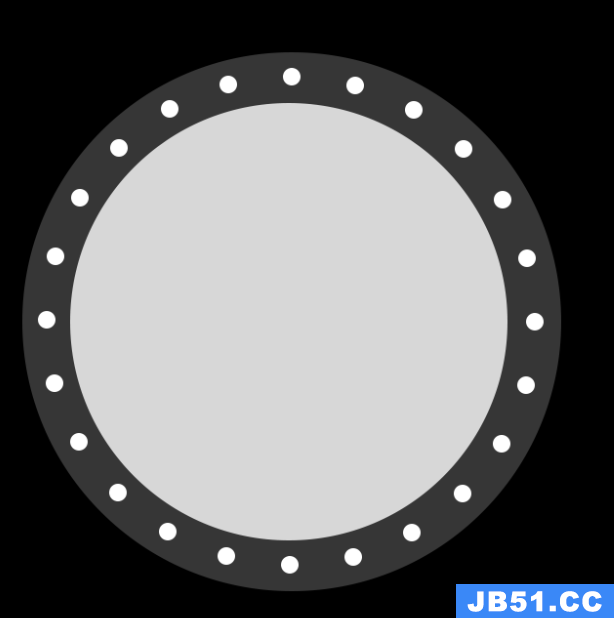PS这款软件,不少网友都熟悉。今天呢,小编还带来了关于PS的一篇文章,接下来请看PS制作围绕圆的中心旋转图形的效果的详细操作方法。
PS制作围绕圆的中心旋转图形的效果的详细操作

1、这里用的是PS CC
2017版,需要的小伙伴们可以找我私聊。新建文件800*800,72分辨率,选中背景层,【X】键可交换前景色和背景色,【D】键为恢复默认前黑后白色,Alt+delete填充前景色黑色;
2、选择工具面板中的椭圆工具,按shift键画出一个正圆,透明度为30%,Ctrl+J复制一层,复制层透明度为80%;


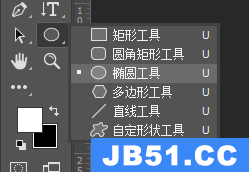
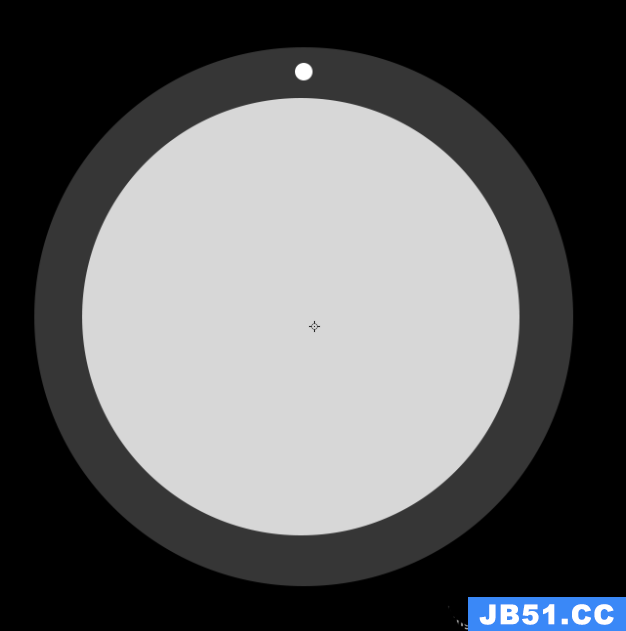
4、Ctrl+J复制一层,Alt键+鼠标左键调整中心点,调角度为-15度,回车确定按图 操作;
5、按Shift+Ctrl+Alt+T快速复制小圆,完成环绕效果;

6、最终效果就是这样了,简单吧。